A kódrészletek fontos időt takarítanak meg és növelik a termelékenységet a programozók számára. A kivonatok segíthetnek a programozóknak abban, hogy elkerüljék az ismétlődő kódok újbóli írását. Segítenek a kód rendezésében és a tiszta munkaterület biztosításában is. A kivonatok segítenek felgyorsítani a fejlesztési folyamatot, csökkentve a programozók idejét és erőfeszítéseit a nagy kódblokkok kezelésében. Sok nagyszerű kivonat érhető el, beleértve a zárójeleket, a CodePen, a JSFiddle, a Cacher és még sok mást a munkafolyamat fokozásához. Ez a cikk bemutatja, hogyan kell telepíteni a Cacher-t, egy kódrészlet-könyvtár eszközt a kódrészletek rendezéséhez.
A Cacher jellemzői
- Bővítményeket biztosít a különböző szövegszerkesztők és IDE-k számára, beleértve az IntelliJ, Visual Studio, Sublime Text stb.
- Parancssori interfész eszközt tartalmaz a műveletek végrehajtására a Cacher könyvtárakban.
- A kivonatfájl tartalma futhat egy shellben, például bash vagy zsh.
- Online részleteket tárol, amelyekhez különféle operációs rendszerek asztali kliensei vagy a Cacher webalkalmazás férhetnek hozzá.
- A kódrészleteket rugalmas, fészkelődő, színkódolt címkékkel lehet címkézni a kategorizáláshoz.
- A felhasználók csatlakozhatnak csapataikhoz társaikkal, hogy a megosztott könyvtár töredékein dolgozzanak.
- Több mint 100 programozási nyelv támogatása.
Erről a cikkről
Ez a cikk megmutatja, hogyan kell telepíteni a Cacher eszközt a Fedora Linux rendszerre. Először a Snap adattárat fogjuk használni, majd a .AppImage fájl, a Cacher telepítéséhez. Ez az útmutató egy Fedora 33 munkaállomáson készült. Az ebben az útmutatóban szereplő lépéseknek működniük kell a Fedora más verzióin, valamint más Linux disztribúciókon is.
Előfeltételek
- Internet-kapcsolat különféle fájlok letöltéséhez.
- Felhasználói fiók rendszergazdai (sudo) jogosultságokkal.
- Fedora Linux telepítve a számítógépére.
1. Módszer: A Cacher telepítése a .AppImage fájl
Cacher egy .AppImage fájl, amely letölthető a Cacher hivatalos weboldaláról. A Cacher telepítése a .AppImage fájl, kövesse az alábbi eljárást:
1. lépés. Látogasson el a Cacher hivatalos weboldalára, és kattintson a gombra Letöltés gomb.
2. lépés. Miután megnyomta ezt a gombot, egy új felugró ablak jelenik meg. Ez a felugró ablak megmutatja a telepítéséhez szükséges lépéseket .AppImage fájl.
3. lépés. A fenti felugró ablakot egy másik ablak követi a .AppImage fájl. Üsd a Fájl mentése gombra kattintva letöltheti a fájlt a rendszerére.
A fenti lépések áttekintéséhez lásd az alábbi referencia képet:
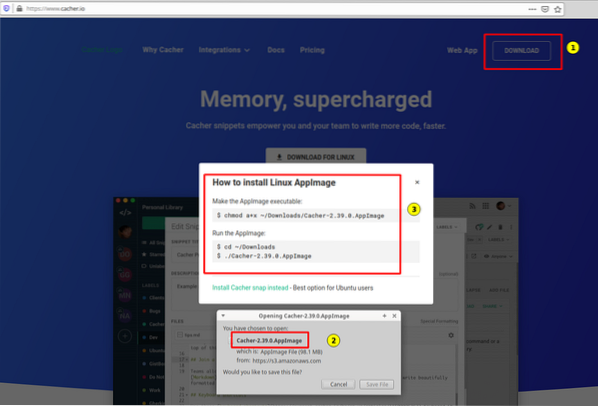
4. lépés. Miután letöltötte a fájlt a rendszerére, nyissa meg a terminált, és keresse meg a letöltött fájlt:
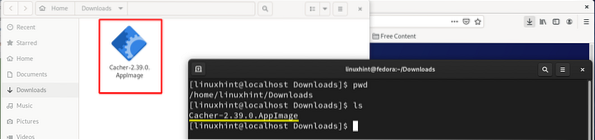
5. lépés. Adja meg a szükséges engedélyt a Cacher-nek .AppImage fájl telepíthetővé tételéhez. Ehhez futtassa a következő parancsot:
$ sudo chmod a + x ~ / Letöltések / Cacher-2.39.0.AppImage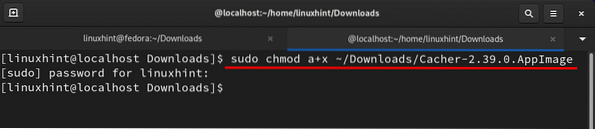
A fenti parancs mindenki számára engedélyt ad a fájl végrehajtására. Ha a .Az AppImage fájlt a fenti parancs futtatása nélkül hajtják végre, a következő hibát kaphatja:
sudo: ./ Cacher-2.39.0.AppImage: a parancs nem található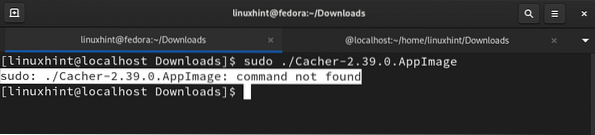
6. lépés. Megfelelő engedélyek hozzárendelése után indítsa el a Cacher alkalmazást a .AppImage fájl a következő paranccsal:
jegyzet: Ebben a módszerben a Cacher csak abból a könyvtárból indítható el, ahová letöltötte.
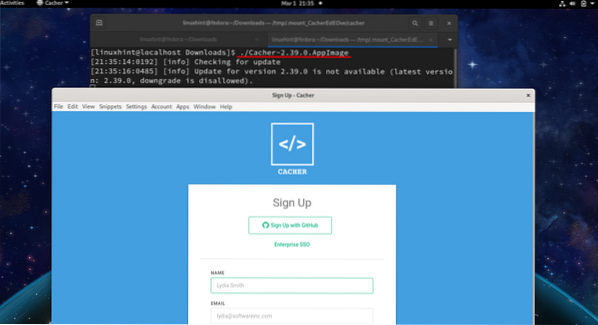
Amint a fenti képen látható, a fájl végrehajtása után megjelenik a Cacher regisztrációs képernyő.
jegyzet: Ne futtassa a fájlt a 'sudo' paranccsal, mivel a .A Cacher AppImage fájlja nem támogatja a futtatást root felhasználóként. Ezt az alábbi kép mutatja:
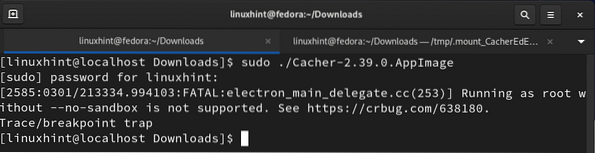
A Cacher eltávolítása
A Cacher eltávolításához egyszerűen távolítsa el a .AppImage fájl az alábbi paranccsal:
$ rm Cacher-2.39.0.AppImageA fenti parancs itt látható:

2. módszer: A Cacher telepítése a Snap-tárból
A Snap egy másik egyszerű módszer a Cacher telepítésére a Fedora Linux rendszerre. A Snap használatának előnye, hogy az alkalmazások már minden szükséges függőséggel vannak csomagolva. Csak meg kell találnia az alkalmazást, és telepítenie kell a Snap Store-ból. Ehhez először telepítenie kell a Snap alkalmazást a Fedora-ra.
1. lépés. Nyissa meg a terminált (Alt + Ctrl + T), és adja ki a következő parancsot:
$ sudo dnf install snapd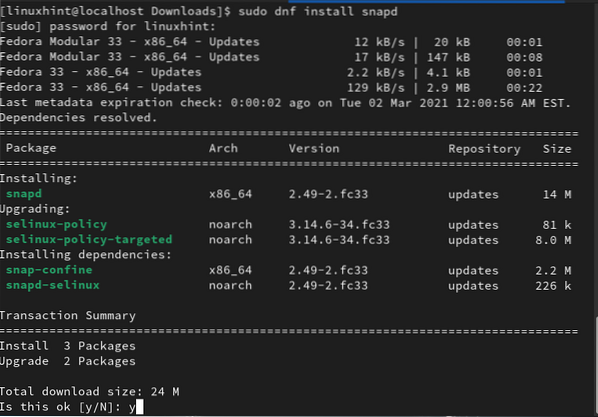
A Snap telepítése után meg kell erősítenünk, hogy a Snap útvonala megfelelően frissült. Ehhez vagy jelentkezzen ki, és jelentkezzen be újra, vagy indítsa újra a rendszert.
Ha nem jelentkezik ki és nem jelentkezik be újra, és inkább megpróbálja közvetlenül telepíteni a Cacher-t, a következő hiba léphet fel:
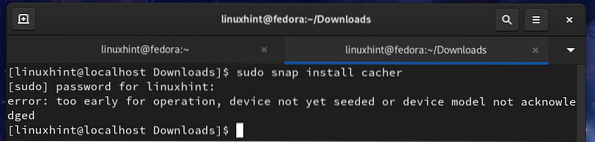
2. lépés. Szimbolikus kapcsolatot hozhat létre között / var / lib / snapd / snap és / snap. Ez lehetővé teszi a klasszikus Snap támogatást. Ehhez adja ki a következő parancsot:
$ sudo ln -s / var / lib / snapd / snap / snap3. lépés. Mostantól folytathatja a Cacher telepítését a Snap tárolóból, az alábbiak szerint:
$ sudo snap install cacherEz a folyamat egy kis időt vesz igénybe a különféle fájlok, például a snapd, a core18, a Cacher stb. Letöltéséhez. Ban,-ben Tevékenységek lapon nyissa meg a Rendszerfigyelő alkalmazást, és lépjen a Erőforrások fülre. Itt láthatja a letöltött adatokat a System Monitor ablak bal alsó sarkában, az alábbiak szerint:
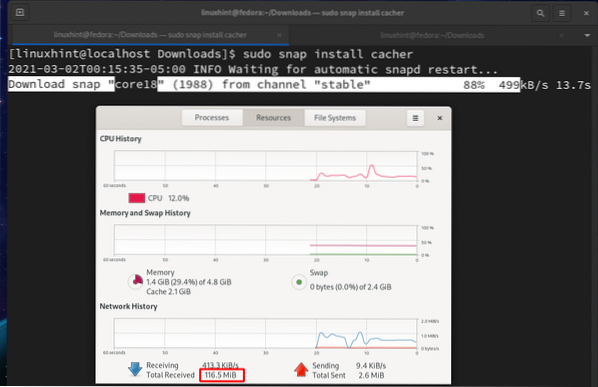
A következő üzenet jelenik meg, amikor a Cacher telepítése befejeződött:
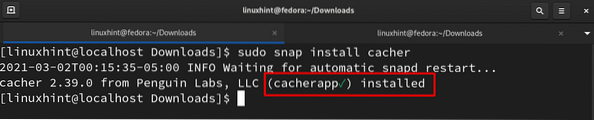
4. lépés. Az előző módszerrel ellentétben, ebben a módszerben a Cacher 'sudo' jogosultságokat igényel az indításhoz. A Cacher elindítható a Tevékenységek fülről, valamint bármely könyvtárból.
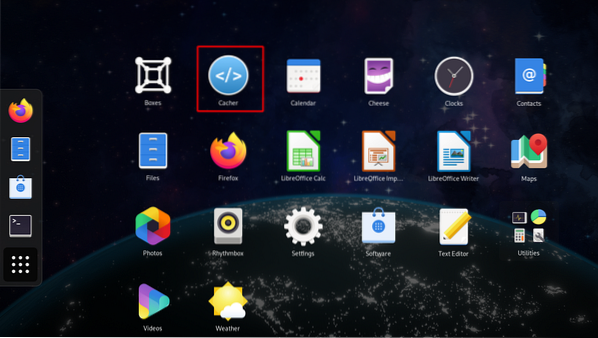
Cacher eltávolítása
A Cacher meglehetősen könnyen eltávolítható a Fedora-ból a következő paranccsal:
$ sudo snap remove cacherKövetkeztetés
Ez az útmutató bemutatta, hogyan kell telepíteni a Cacher kódrészlet könyvtárat a Fedora 33 munkaállomásra. Ha megfelelően követi az útmutatót, észreveszi, hogy a telepítés 2. módszere viszonylag egyszerű és rugalmasabb. Ezzel a módszerrel bármelyik könyvtárból vagy a főmenüből elindíthatja a Cacher-t. De az 1. módszerben csak a Letöltések könyvtárból kell elindítania a Cacher-t. A Cacher ingyenesen letölthető korlátozott funkciókkal, míg a prémium változat több kiegészítő funkcióval is rendelkezik.
 Phenquestions
Phenquestions


